I en tid då allt fler av våra prylar kan samverka, är det alltid uppmuntrande när produkter från olika tillverkare kan fungera smidigt tillsammans. En Chromecast är visserligen ett prisvärt alternativ, men möjligheten att direkt använda din TV med Google Assistant är ännu mer lockande.
Roku har redan under en tid integrerat Google-tjänster som YouTube och Play Movies. Men en ny mjukvaruuppdatering har tagit detta samarbete ett steg vidare: Nu kan du styra din Roku med röstkommandon via Google Assistant. Denna funktion är i dagsläget begränsad till USA och stöd för Netflix saknas ännu.
Säkerställ att din Roku är uppdaterad
För att kunna använda Google Assistant med din Roku, behöver den minst operativsystemet Roku OS 8.1. Börja med att starta din Roku smart-TV, streamingsticka eller streamingbox. Välj ”Inställningar” i menyn till vänster.
Navigera sedan till ”System” och därefter ”Systemuppdatering”.

Tryck på ”Kontrollera nu”.
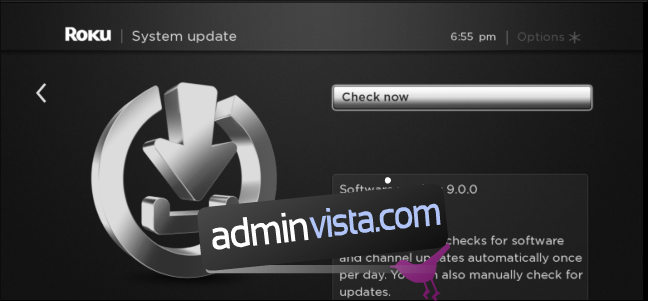
Om du har den senaste mjukvaran installerad kommer din Roku att meddela att ”All programvara är uppdaterad”.
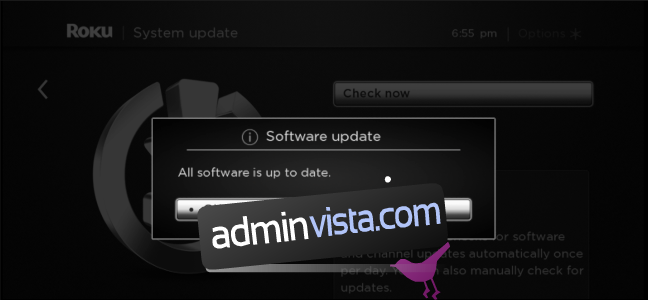
I annat fall kommer den att påbörja nedladdning och installation av den senaste mjukvaran. När installationen är slutförd, är du redo att koppla din Roku till Google Assistant!
Använda Google Assistant med din Roku
Nu när din Roku kör den senaste programvaran, kan du konfigurera den i Google Home-appen. Börja med att ladda ner och installera Google Home-appen på din Android-enhet eller iPhone.
Välj alternativet ”Lägg till på startskärmen i Google Home”.
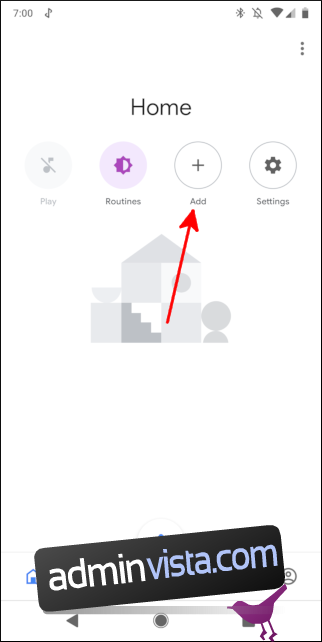
Välj sedan ”Konfigurera enhet”.
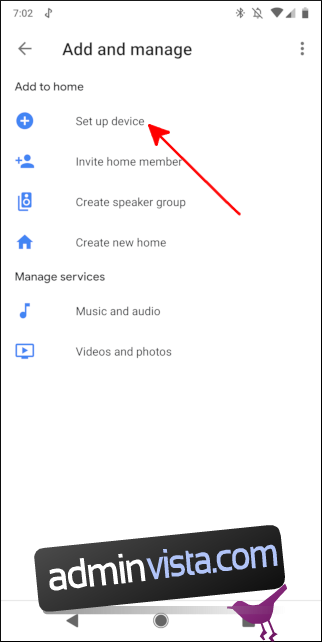
Tryck på ”Har du redan konfigurerat något?”.
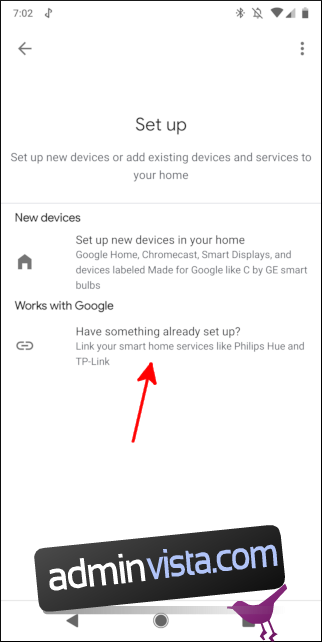
Skrolla ner och välj ”Roku”.
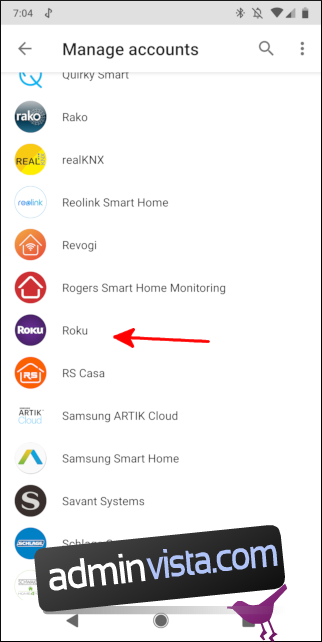
Logga in på ditt Roku-konto på webbsidan som öppnas och tryck sedan på ”Logga in”. Välj sedan ”Godkänn och fortsätt”.
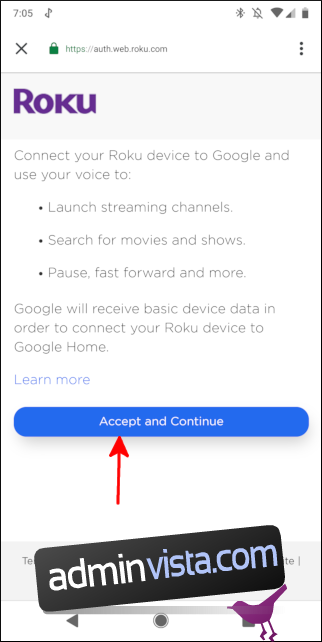
Välj den Roku-enhet du vill koppla till Google Assistant. Även om du har flera Roku-enheter kopplade till ditt konto kan du bara länka en till Google Assistant. När du har valt, tryck på ”Fortsätt till Google-appen”.
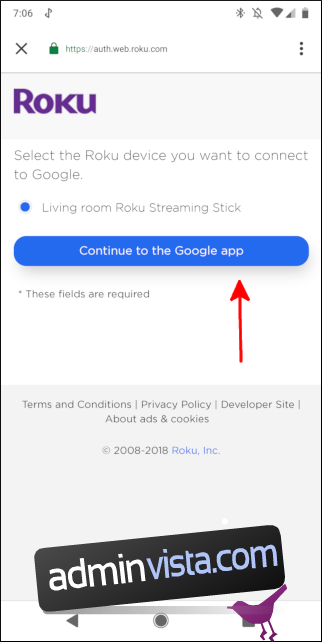
Du skickas tillbaka till Google Home-appen där du får en översikt över den enhet du precis lagt till. Välj ”Klar”.
Dags att tala!
Nu när din Roku-enhet och Google Assistant är länkade, kan du styra den med din smartphone eller smarta högtalare. Säg till exempel ”Hey Google, starta Hulu på min Roku” för att börja titta på dina favoritserier eller ”Hey Google, spela Pandora på min Roku” för att lyssna på din favoritmusik.